Despre impactul comentariilor
Vrei sa afisezi numarul total de comentarii pe site-ul tau WordPress, dar nu ai nici o idee cum sa faci asta? In acest articol cu siguranta vei afla raspunsul.
Comentariile te ajuta pe tine ca si proprietar de site sa ai continut nou, generat de utilizatori, fara sa iti bati capul. Continutul nou periodic te ajuta mult in pozitionarea superioara in cautarile Google. Practic este un mod gratuit, in care nu pierzi nici timp, bani, prin care poti creste organic in ochii Google si automat sa primesti mai multe vizite de catre cei interesati direct de ceea ce tu vinzi, prestezi sau scrii.
Incearca sa gasesti o modalitate prin care poti sa indemni vizitatorii sa iti comenteze. Atentie insa la comentarii. Indicat este sa nu fie publicate automat, ci sa treaca macar printr-un filtru spam cum ar fi Akismet sau chiar prin ochii tai. Nu se stie ce scriu vizitatorii site-ului. O metoda de a indemna vizitatorii sa poarte o discutie este sa arati numarul total de comentarii. Aceasta functionalitate poate fi facuta cu sau fara plugin.
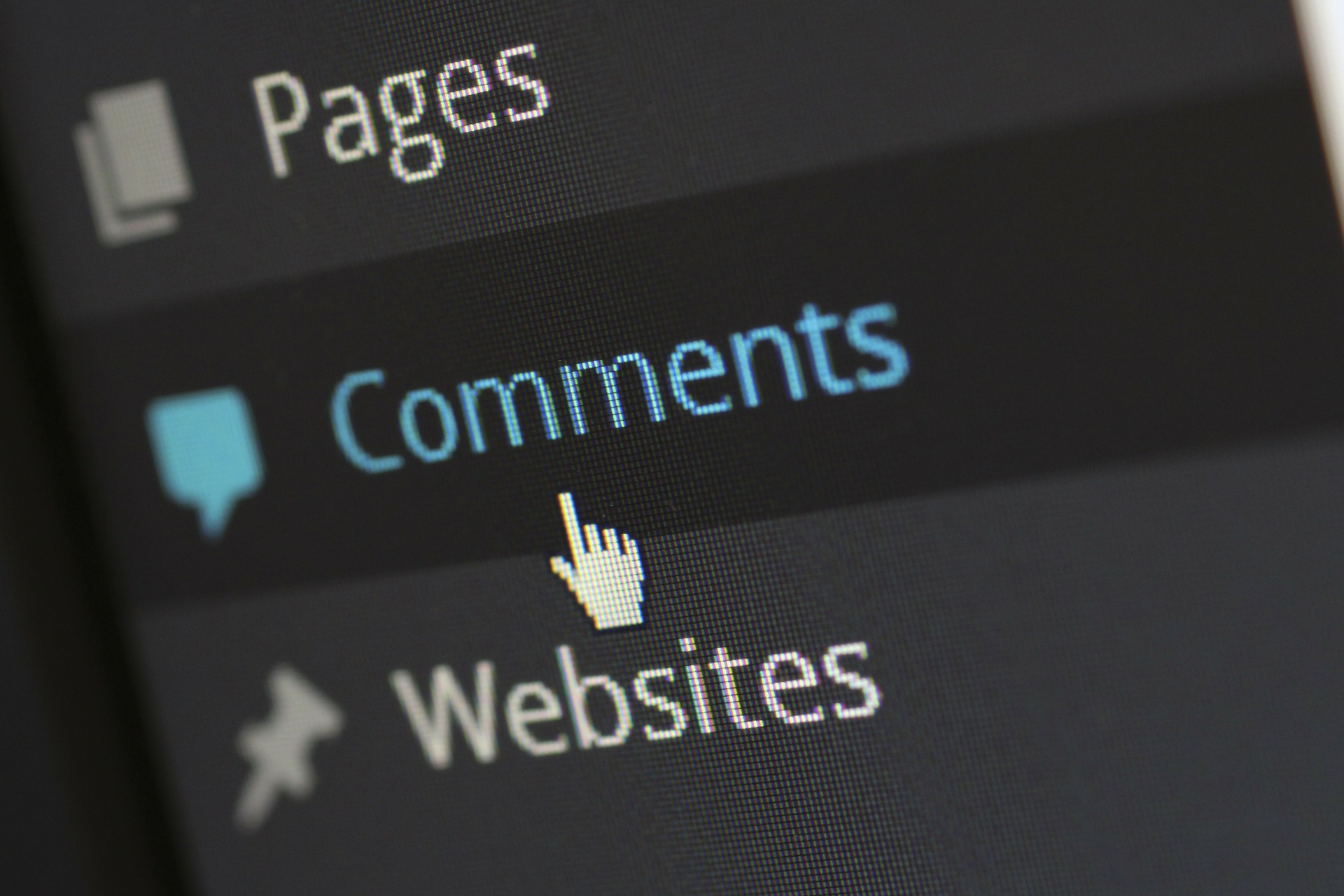 Afisarea contorului de comentarii folosind un plugin
Afisarea contorului de comentarii folosind un plugin
Cea mai usoara metoda este sa te folosesti de un plugin deja existent care face exact ceea ce trebuie fara sa te complici cu chestii tehnice, in domeniul carora nu esti expert. In loc sa programezi, poti folosi un plugin intuitiv care face ceea ce trebuie.
Unul dintre pluginurile potrivite pentru aceasta functie ar fi Simple Blog Stats, care se poate descarca de pe https://wordpress.org/plugins/simple-blog-stats/ . Dupa instalare si activare, trebuie sa mergi la Setari si apoi la Simple Blog Stats pentru a configura corespunzator pluginul.
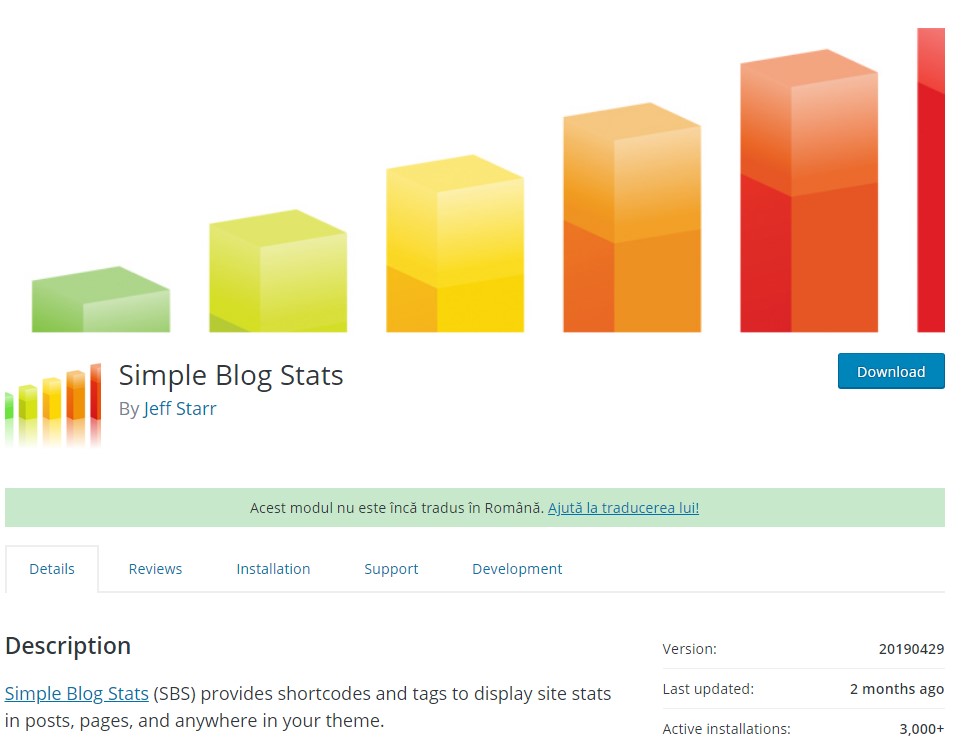
Pe aceasta pagina, poti sa observi coduri scurte care afiseaza diferite statistici cum ar fi numarul de utilizatori inregistrati, numarul de comentarii, numarul de articole, numarul paginilor, numarul de categorii si multe altele.
Copiaza scurt codul [sbs_approved] daca vrei sa afisezi contorul comentariilor aprobate pe site-ul WordPress.
Daca vrei sa afisezi aceasta statistica intr-un articol sau pagina, pur si simplu, intra in editorul paginii/ articolului respectiv si apasa pe Add block (+) dupa care cauta scurt codul dorit si apasa pe el pentru a-l adauga la editor. In acest camp, vei putea lipi scurt codul prezentat mai sus. Inaintea sau dupa acest camp poti scrie orice vrei tu. Alternativ poti folosi scurt codul intr-un camp de tip paragraf. Pur si simplu, pune codul unde vrei sa apara. Daca folosesti campul paragraf vei avea acces si la optiunile de stil. Odata ce ai finalizat adaugarea scurt codului, salveaza sau publica continutul pe care tocmai il editezi.
Adaugarea contorului in bara laterala
Poti folosi acelasi scurt cod de mai sus pentru a afisa contorul comentariilor aprobate. Du-te la Aspect si apoi Piese. Aici adauga o piesa (widget) de tip text in care adauga textul tau si scurt codul dorit. Nu uita sa salvezi piesa. In functie de tema sau plugin-urile pe care le folosesti vei avea mai multe zone pentru piese. Fie lateral, fie in subsol sau in alte zone, poti oriunde sa asezi scurt codul. Unele zone sunt impartite in mai multe coloane.
Afisarea contorului de comentarii fara un plugin
Daca esti o persoana mai tehnica si ai anumite calitati in programare, poti incearca aceasta varianta de implementare a contorului de comentarii.
Indicat este sa nu folosesti aceasta metoda daca nu esti sigur pe calitatile tale. De asemenea, este recomandat sa faci o copie de rezerva site-ului.
Procedeul incepe cu accesarea fisierului functions.php a temei pe care o ai activata pe site. In acest fisier adaugi urmatoarele linii de cod:
function dc_comment_count() { $comments_count = wp_count_comments();$message = 'Acesta este numarul de comentarii de pe site <strong>'. $comments_count->approved . '</strong> .';return $message; } add_shortcode('dc_total_comments','dc_comment_count'); Pe scurt acest cod PHP, creaza o functie care afiseaza numarul total de comentarii WordPress. Totodata, creaza si un scurt cod pe care il poti folosi. Acesta este [dc_comment_count]. Implicit apare si un text langa numarul de comentarii. Acesta poate fi personalizat, insa mare grija la ghilimele. Textul personalizabil este cel de pe linia cu $message si anume Acesta este numarul de comentarii de pe site



 © 2025 - Toate drepturile rezervate.
© 2025 - Toate drepturile rezervate.